Pertama-tama, Anda perlu mendapatkan inventaris Anda, untuk melanjutkan pendaftaran, klik tombol di bawah ini...
🔰Bagaimana cara memasang skin dengan peluncur?
Petunjuk
1) Membuat akun di situs web kami,
unduh peluncur, jika peluncur tidak dimulai - atur
Java, tambahkan skin ke
inventaris di situs web,
kulit bisa dipilih, di sini.
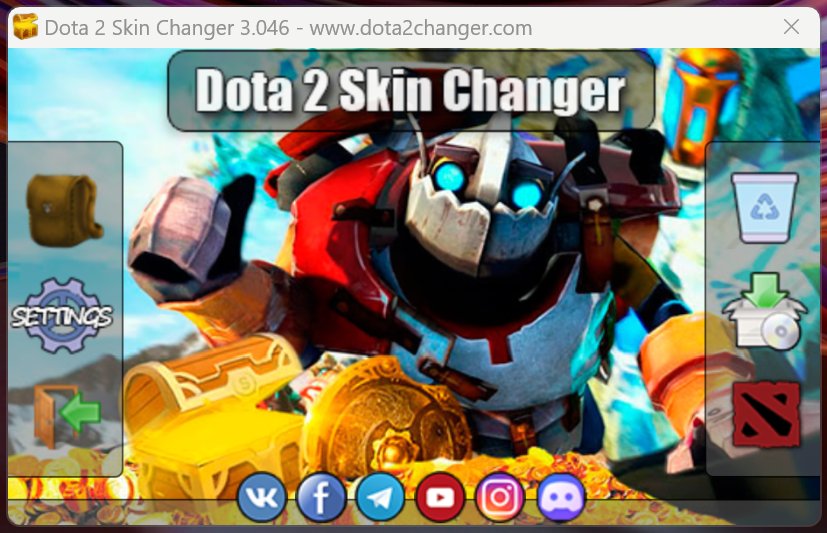
2) Kami masuk ke peluncur dan klik tombol "Instal Skins", tunggu sampai terpasang, jangan klik apa pun.
Beginilah tampilan tombol Install skins:

- Jika peluncur macet (tidak merespons) - JANGAN SENTUH APA SAJA, itu menginstal.

3) Di akhir penginstalan, jendela dengan daftar skin yang diinstal akan muncul.
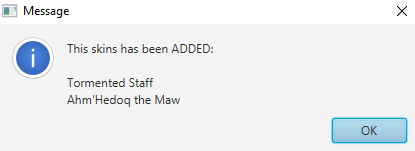
- Itu saja, Anda dapat menjalankan DotA dengan cara apa pun. Jangan lupa buka baju karakter, skin yang dipasang dari inventory akan menjadi pengganti gear standar.
- Jika jendela dengan penginstalan yang berhasil tidak muncul, dan tombol berhenti menyala hijau - skin BELUM DIINSTAL, coba instal lagi, jika tidak membantu, baca bagian error di bawah, begitulah harus menemukan solusi untuk masalah ANDA atau hubungi kami. Selain itu, Anda dapat memasang mod tanpa peluncur.
🔰Bagaimana cara memasang skin tanpa launcher?
Petunjuk
Untuk menginstal, cukup ekstrak arsip yang dibuat ke folder dota Anda.
Langkah 1) Pilih kulit situs web, tambahkan ke inventaris.
Langkah 2) Hasilkan mod dengan mengeklik "Hasilkan mod", tunggu 1-2 menit dan unduh file yang sudah selesai.
Langkah 3) Buka folder "'..\your path\steamapps\common\dota 2 beta\'" dan pindahkan file ke dalamnya dari arsip yang diunduh, saat pindah ke saran untuk mengganti file, klik "ganti file dengan yang baru" (jika Anda memiliki MacOS, masukkan setiap file dari arsip secara manual atau gabungkan folder sehingga file DotA itu sendiri tidak dihapus).
* Untuk menemukan folder dota, buka steam -> klik kanan pada dota 2 -> properties -> local files -> browse.
Petunjuk Penting:
* Untuk menemukan folder dota Anda buka steam -> klik kanan pada dota 2 -> properti -> file lokal -> jelajahi.
** Jika ada pembaruan di DotA, unduh file terbaru dari situs dan letakkan di folder DotA.
*** Jika pembaruan telah dirilis di DotA dan skin telah hilang atau terjadi kesalahan saat meluncurkan DotA, jalankan DotA tanpa skin terlebih dahulu, lalu unduh file baru dari situs dan taruh di folder dota.
**** Jika pembaruan telah dirilis di DotA dan saat Anda mencoba memulai pencarian game, Anda mendapatkan kesalahan di file Lokal DotA telah diubah, unduh file terbaru dari situs dan taruh di folder dota.
***** Jika ada pembaruan di DotA dan Anda mengunduh file baru, tetapi kesalahan masih muncul, tulis ke admin, mungkin mereka belum diperhatikan dan belum diperhatikan belum diperbaiki.
Terima kasih telah memilih proyek kami, gunakan dengan senang hati!
🔰Setelah mengupdate DotA, apakah error ini muncul?
Masalah:DotA telah diperbarui dan mendapatkan kesalahan ini, apa yang harus saya lakukan?
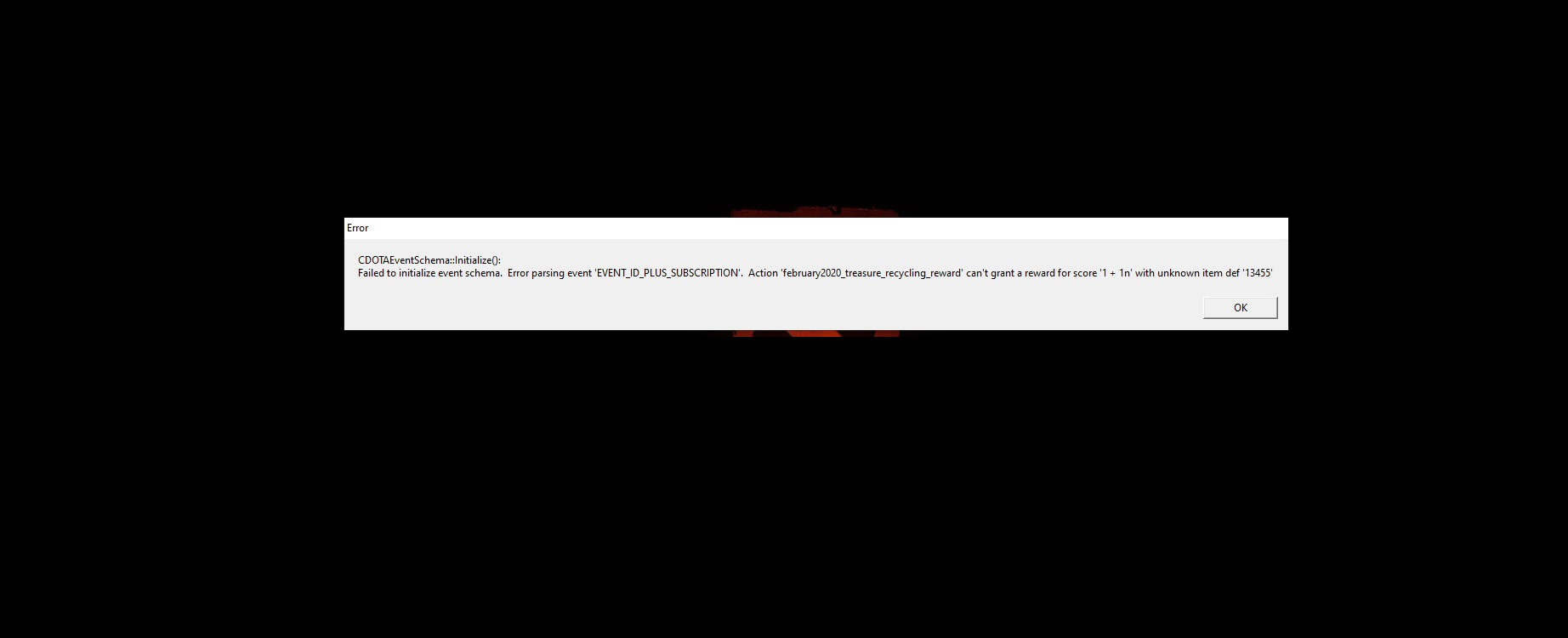
Solusi:
Bagaimana cara menginstal ulang skin setelah pembaruan?
1) Perbarui DotA untuk berjalan tanpa skin, atau segera setelah pembaruan, instal ulang skin tanpa memulai DotA, sehingga Anda tidak mendapatkan kesalahan.
** Jika Anda mendapatkan kesalahan, untuk lulus pemeriksaan dengan cepat dan tidak menginstal ulang DotA, mulai ulang Steam dan tanpa memulai DotA, klik kanan pada DotA2 -> properti -> File yang diinstal -> Periksa integritas file game.
2)
Buat file baru dengan mods, letakkan SEMUA file dari arsip yang diunduh ke folder "dota 2 beta".
Teman-teman, saya juga menyarankan cara cepat melewati pemeriksaan file setelah kesalahan ini sehingga DotA dimulai TANPA skin:
Langkah 1: Jika DotA mulai memeriksa file, dan waktu bertambah dan tidak ada akhir yang terlihat - TUTUP dan masuk kembali ke STEAM.
Langkah 2: Hal utama adalah jangan memulai DotA, jika tidak maka akan mulai memeriksa lagi untuk waktu yang lama dan Anda harus memulai ulang Steam.
Oke, kita restart Steam, lalu klik Steam, klik kanan dota 2 -> properties -> lalu tab "Installed Files" -> Lalu klik tombol "CHECK THE INTEGRITY OF GAME FILES..."
Langkah 3: Setelah itu, tunggu hingga pemeriksaan lulus, pemeriksaan ini lebih cepat. Sekarang setelah Anda meluncurkan DotA tanpa skin, Anda dapat menginstal skin.
🔰Bagaimana cara menghapus dota dari skin?
Masalah:
Saya ingin menghapus skin, bagaimana caranya?
Solusi:
Metode 1 - Buka folder (../dota 2 beta/game/Dota2SkinChanger/) dan hapus file pak01_dir.vpk di dalamnya
Metode 2 - Bersihkan DotA dari file asing, Anda juga dapat menggunakan Steam...
Pergi ke Steam -> klik kanan pada Dota2 -> Properties -> File Lokal -> Verifikasi Integritas File Game...
Metode 3 - Buka peluncur kami dan klik keranjang belanja
🔰Tidak dapat mengakses situs tanpa VPN?
Masalah:
Tidak mengakses situs tanpa VPN.
Solusi:
Untuk membuka akses ke situs, Anda harus:
Unduh tablet dan tempel dengan file pengganti di folder 'C:\Windows\System32\drivers\etc\'
Itu saja, Anda dapat memeriksa situsnya, itu harus datang tanpa VPN.
🔰Bagaimana menemukan folder DotA?
Masalah:
Bagaimana menemukan folder dengan DotA melalui steam?
Solusi:
Pergi ke Steam -> Kemudian di sebelah kiri, di mana daftar game, tekan tombol mouse KANAN di Dota 2 -> Tekan PROPERTIES -> Lalu tab "Installed Files" -> klik tombol Browse... - > folder tempat Dota diinstal akan terbuka di komputer Anda.
🔰Skin tidak muncul?
Masalah:
Saya meletakkan file dari arsip yang diunduh ke dalam folder "../jalur Anda/ dota 2 beta /" dan skin tidak muncul di DotA.
Solusi:
Kemungkinan besar Anda memiliki dua pillbox di komputer Anda. Pertama-tama, buka folder DotA melalui Steam dan pastikan file-file tersebut dibuang ke folder DotA ini.
Sangat penting untuk memindahkan SEMUA file dari arsip yang diunduh dengan mod ke folder dota 2 beta.
Perhatikan juga apakah Anda memiliki pakaian di dalam kotak pil itu sendiri, jika Anda memakainya, lepaskan. Mod menggantikan model karakter dan item standar.
Masalah:
Saya menginstal skin melalui launcher, tetapi skin tidak muncul di DotA.
Solusi:
Jika pada akhir penginstalan, Anda memiliki jendela dengan daftar skin yang berhasil diinstal, maka skin tersebut telah diinstal dengan benar.
Kemungkinan besar, Anda salah menentukan jalur ke pillbox. Pertama-tama, buka folder dengan DotA melalui Steam dan lihat jalur yang benar ke DotA.
Kemudian buka peluncur dan klik ikon roda gigi Pengaturan. Klik tombol "Change dota2.exe path..." dan tentukan path yang benar ke dota, cari file ..\your path\steamapps\common\dota 2 beta\game\bin\win64\dota2.exe
Sekarang, instal ulang mod.
🔰Ini baik untuk diketahui. Seluk-beluk program...
- Anda dapat menambahkan set + suku cadang ke inventaris, suku cadang akan tumpang tindih dengan suku cadang pada set dan megapack;
- Jangan memasang beberapa skin yang identik pada satu slot, misalnya, tidak akan berfungsi untuk memasang dua kait berbeda pada pooja.;
- Uji skin dan mod di lobi server atau dalam game dengan pemain lain, dalam mode TEST - animasi mungkin tidak ditampilkan dengan BENAR!
Anda dapat menambahkan item tambahan dengan efek ke set atau megapack yang sudah jadi, bagian yang ditambahkan secara terpisah pada karakter akan ditampilkan alih-alih bagian dari set.